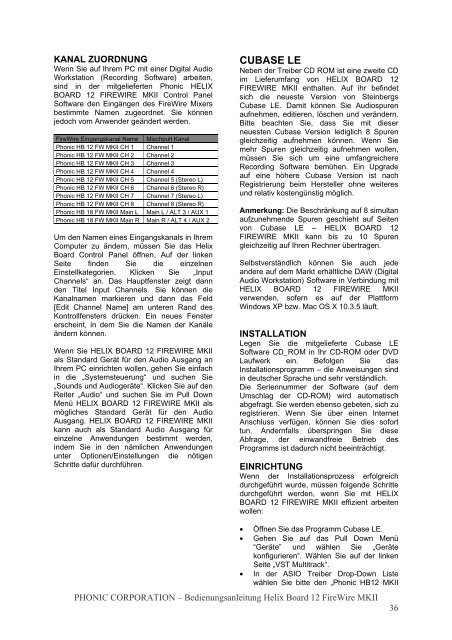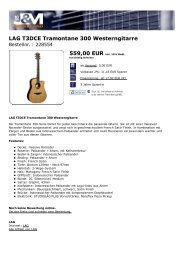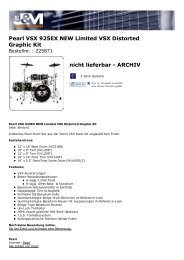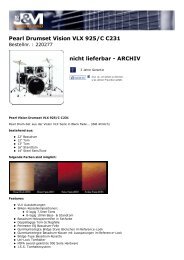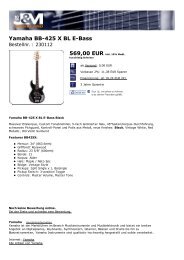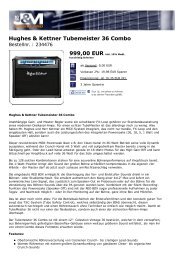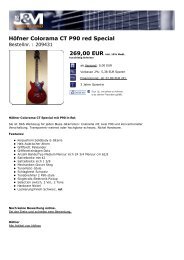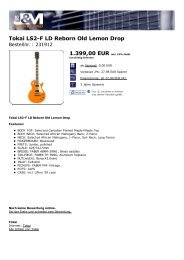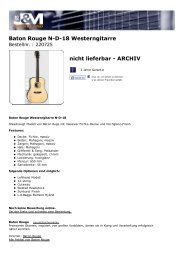Helix Board 12 FireWire MKII - Phonic
Helix Board 12 FireWire MKII - Phonic
Helix Board 12 FireWire MKII - Phonic
Erfolgreiche ePaper selbst erstellen
Machen Sie aus Ihren PDF Publikationen ein blätterbares Flipbook mit unserer einzigartigen Google optimierten e-Paper Software.
KANAL ZUORDNUNG<br />
Wenn Sie auf Ihrem PC mit einer Digital Audio<br />
Workstation (Recording Software) arbeiten,<br />
sind in der mitgelieferten <strong>Phonic</strong> HELIX<br />
BOARD <strong>12</strong> FIREWIRE <strong>MKII</strong> Control Panel<br />
Software den Eingängen des <strong>FireWire</strong> Mixers<br />
bestimmte Namen zugeordnet. Sie können<br />
jedoch vom Anwender geändert werden.<br />
<strong>FireWire</strong> Eingangskanal Name Mischpult Kanal<br />
<strong>Phonic</strong> HB <strong>12</strong> FW <strong>MKII</strong> CH 1 Channel 1<br />
<strong>Phonic</strong> HB <strong>12</strong> FW <strong>MKII</strong> CH 2 Channel 2<br />
<strong>Phonic</strong> HB <strong>12</strong> FW <strong>MKII</strong> CH 3 Channel 3<br />
<strong>Phonic</strong> HB <strong>12</strong> FW <strong>MKII</strong> CH 4 Channel 4<br />
<strong>Phonic</strong> HB <strong>12</strong> FW <strong>MKII</strong> CH 5 Channel 5 (Stereo L)<br />
<strong>Phonic</strong> HB <strong>12</strong> FW <strong>MKII</strong> CH 6 Channel 6 (Stereo R)<br />
<strong>Phonic</strong> HB <strong>12</strong> FW <strong>MKII</strong> CH 7 Channel 7 (Stereo L)<br />
<strong>Phonic</strong> HB <strong>12</strong> FW <strong>MKII</strong> CH 8 Channel 8 (Stereo R)<br />
<strong>Phonic</strong> HB 18 FW <strong>MKII</strong> Main L Main L / ALT 3 / AUX 1<br />
<strong>Phonic</strong> HB 18 FW <strong>MKII</strong> Main R Main R / ALT 4 / AUX 2<br />
Um den Namen eines Eingangskanals in Ihrem<br />
Computer zu ändern, müssen Sie das <strong>Helix</strong><br />
<strong>Board</strong> Control Panel öffnen. Auf der linken<br />
Seite finden Sie die einzelnen<br />
Einstellkategorien. Klicken Sie „Input<br />
Channels“ an. Das Hauptfenster zeigt dann<br />
den Titel Input Channels. Sie können die<br />
Kanalnamen markieren und dann das Feld<br />
[Edit Channel Name] am unteren Rand des<br />
Kontrollfensters drücken. Ein neues Fenster<br />
erscheint, in dem Sie die Namen der Kanäle<br />
ändern können.<br />
Wenn Sie HELIX BOARD <strong>12</strong> FIREWIRE <strong>MKII</strong><br />
als Standard Gerät für den Audio Ausgang an<br />
Ihrem PC einrichten wollen, gehen Sie einfach<br />
in die „Systemsteuerung“ und suchen Sie<br />
„Sounds und Audiogeräte“. Klicken Sie auf den<br />
Reiter „Audio“ und suchen Sie im Pull Down<br />
Menü HELIX BOARD <strong>12</strong> FIREWIRE <strong>MKII</strong> als<br />
mögliches Standard Gerät für den Audio<br />
Ausgang. HELIX BOARD <strong>12</strong> FIREWIRE <strong>MKII</strong><br />
kann auch als Standard Audio Ausgang für<br />
einzelne Anwendungen bestimmt werden,<br />
indem Sie in den nämlichen Anwendungen<br />
unter Optionen/Einstellungen die nötigen<br />
Schritte dafür durchführen.<br />
CUBASE LE<br />
Neben der Treiber CD ROM ist eine zweite CD<br />
im Lieferumfang von HELIX BOARD <strong>12</strong><br />
FIREWIRE <strong>MKII</strong> enthalten. Auf ihr befindet<br />
sich die neueste Version von Steinbergs<br />
Cubase LE. Damit können Sie Audiospuren<br />
aufnehmen, editieren, löschen und verändern.<br />
Bitte beachten Sie, dass Sie mit dieser<br />
neuesten Cubase Version lediglich 8 Spuren<br />
gleichzeitig aufnehmen können. Wenn Sie<br />
mehr Spuren gleichzeitig aufnehmen wollen,<br />
müssen Sie sich um eine umfangreichere<br />
Recording Software bemühen. Ein Upgrade<br />
auf eine höhere Cubase Version ist nach<br />
Registrierung beim Hersteller ohne weiteres<br />
und relativ kostengünstig möglich.<br />
Anmerkung: Die Beschränkung auf 8 simultan<br />
aufzunehmende Spuren geschieht auf Seiten<br />
von Cubase LE – HELIX BOARD <strong>12</strong><br />
FIREWIRE <strong>MKII</strong> kann bis zu 10 Spuren<br />
gleichzeitig auf Ihren Rechner übertragen.<br />
Selbstverständlich können Sie auch jede<br />
andere auf dem Markt erhältliche DAW (Digital<br />
Audio Workstation) Software in Verbindung mit<br />
HELIX BOARD <strong>12</strong> FIREWIRE <strong>MKII</strong><br />
verwenden, sofern es auf der Plattform<br />
Windows XP bzw. Mac OS X 10.3.5 läuft.<br />
INSTALLATION<br />
Legen Sie die mitgelieferte Cubase LE<br />
Software CD_ROM in Ihr CD-ROM oder DVD<br />
Laufwerk ein. Befolgen Sie das<br />
Installationsprogramm – die Anweisungen sind<br />
in deutscher Sprache und sehr verständlich.<br />
Die Seriennummer der Software (auf dem<br />
Umschlag der CD-ROM) wird automatisch<br />
abgefragt. Sie werden ebenso gebeten, sich zu<br />
registrieren. Wenn Sie über einen Internet<br />
Anschluss verfügen, können Sie dies sofort<br />
tun. Andernfalls überspringen Sie diese<br />
Abfrage, der einwandfreie Betrieb des<br />
Programms ist dadurch nicht beeinträchtigt.<br />
EINRICHTUNG<br />
Wenn der Installationsprozess erfolgreich<br />
durchgeführt wurde, müssen folgende Schritte<br />
durchgeführt werden, wenn Sie mit HELIX<br />
BOARD <strong>12</strong> FIREWIRE <strong>MKII</strong> effizient arbeiten<br />
wollen:<br />
• Öffnen Sie das Programm Cubase LE.<br />
• Gehen Sie auf das Pull Down Menü<br />
“Geräte” und wählen Sie „Geräte<br />
konfigurieren“. Wählen Sie auf der linken<br />
Seite „VST Multitrack“.<br />
• In der ASIO Treiber Drop-Down Liste<br />
wählen Sie bitte den „<strong>Phonic</strong> HB<strong>12</strong> <strong>MKII</strong><br />
PHONIC CORPORATION – Bedienungsanleitung <strong>Helix</strong> <strong>Board</strong> <strong>12</strong> <strong>FireWire</strong> <strong>MKII</strong><br />
36